Nastavení D-Link DIR-300 / NRU pro síť Tattelecom
Dnes se budeme zabývat nastavením směrovač D-Link DIR-300 / NRU (vhodný také pro práci s ADSL modemem, to znamená, že Wi-Fi router je připojen k ADSL modemu, nikoli přímo k telefonní lince operátora.) V síti Tattelecom.
První věcí, kterou musíte udělat po připojení zařízení, je přejít na jeho stránku nastavení, a proto musíte v prohlížeči otevřít adresu 192.168.0.1. Na stránce ověřování zadejte do vstupních formulářů správce „Uživatelské jméno“ a „Heslo“:
Směrovač vás vyzve ke změně hesla správce směrovače, což důrazně doporučujeme provést:
Na stránce, která se otevře, zadejte své nové heslo. Nejlepší je nastavit heslo o délce nejméně 8 znaků, které obsahuje čísla a písmena různých velkých a malých písmen.
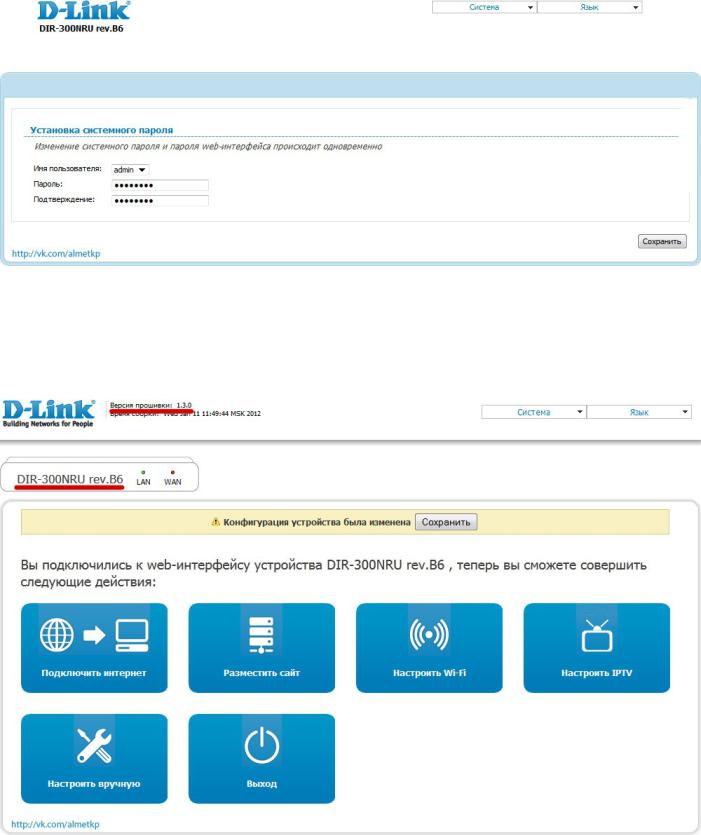
Uložte si heslo a zadejte jej znovu na nově otevřené přihlašovací stránce. Poté se konečně ocitnete domovská stránka router.
Zde vidíte revizi zařízení, která je ve skutečnosti nedílnou součástí názvu, protože se pod různými revizemi v podstatě skrývá různá zařízení... Například jsme dostali D-Link DIR-300NRU rev.B6 s firmwarem 1.3.0:
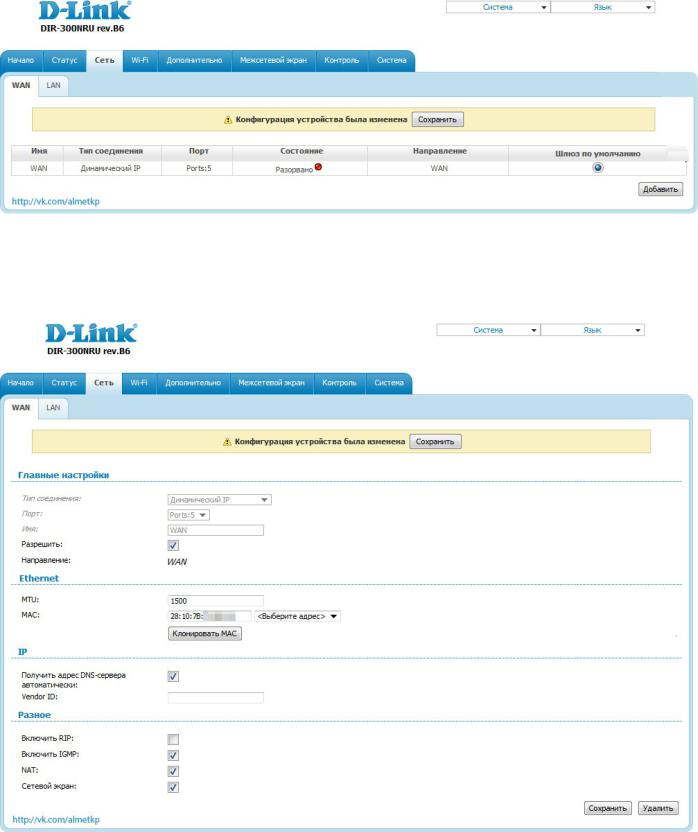
Protože v poslední době je většina nových firmwarů D-Link poměrně hrubá a má mnoho nedostatků, abyste mohli správně nakonfigurovat síť, musíte nejprve odebrat výchozí připojení. Chcete-li to provést, klikněte na název tohoto připojení (otevře se stránka s podrobným popisem připojení):
a klikněte na tlačítko Odstranit, které se nachází v pravém dolním rohu.
Poté by připojení „WAN“ mělo ze seznamu připojení zmizet:
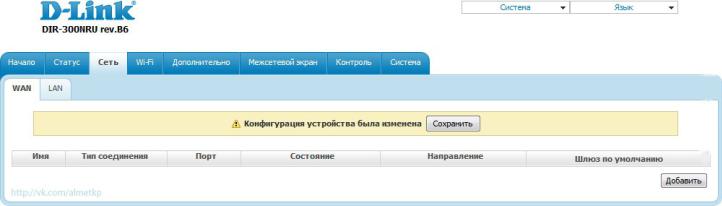
Nyní klikněte na Přidat a zadejte následující nastavení pro nové připojení: Obecná nastavení
Typ připojení: PPPoE
Povolit: zaškrtávací políčko musí být nainstalováno pomocí PPP
Uživatelské jméno: M ******
Heslo: ******
Potvrzení hesla: ******
Algoritmus autentizace: AUTO
MTU: 1492 (ve většině případů není nutné měnit) Keep Alive: musí být zaškrtnuto políčko
Intervaly LCP (s): 30 poklesů LCP: 3
Debug PPP: musí být zaškrtnuto políčko (důležité!) PPPoE předávání: musí být zaškrtnuto políčko (důležité!)
NAT: zaškrtávací políčko musí být zaškrtnuto Firewall: zaškrtávací políčko musí být zrušeno
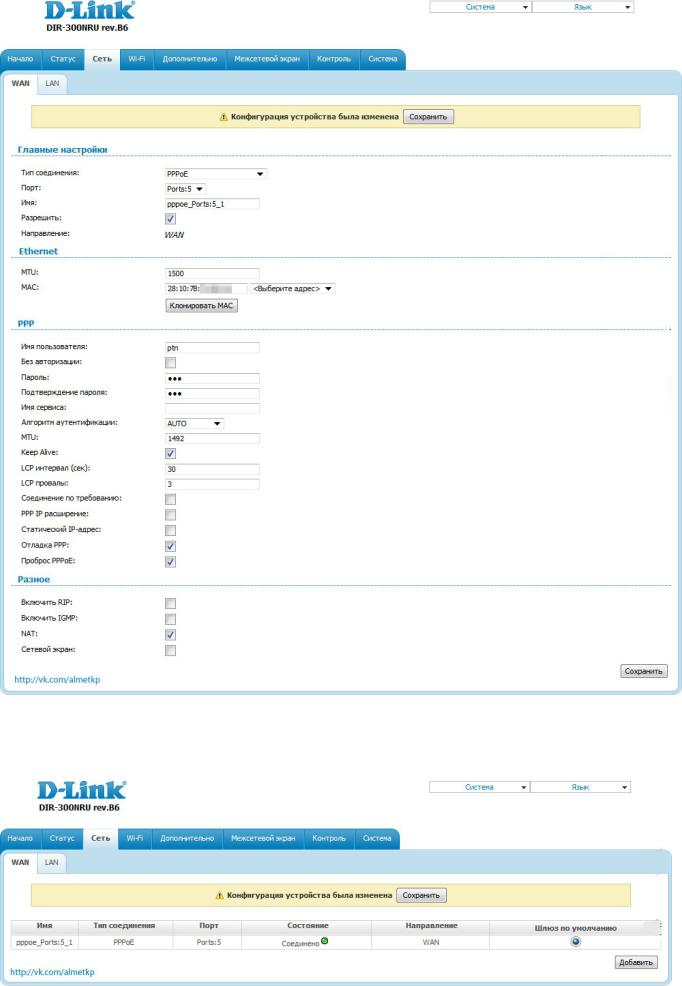
Poté nezapomeňte kliknout na tlačítko Uložit. Pokud jste vše uvedli správně a router je připojen k síti poskytovatele Tattelecom (nebo aDSL modem), poté se router za přibližně 1–2 minuty připojí k internetu („Stav“ se změní na „Připojeno“):
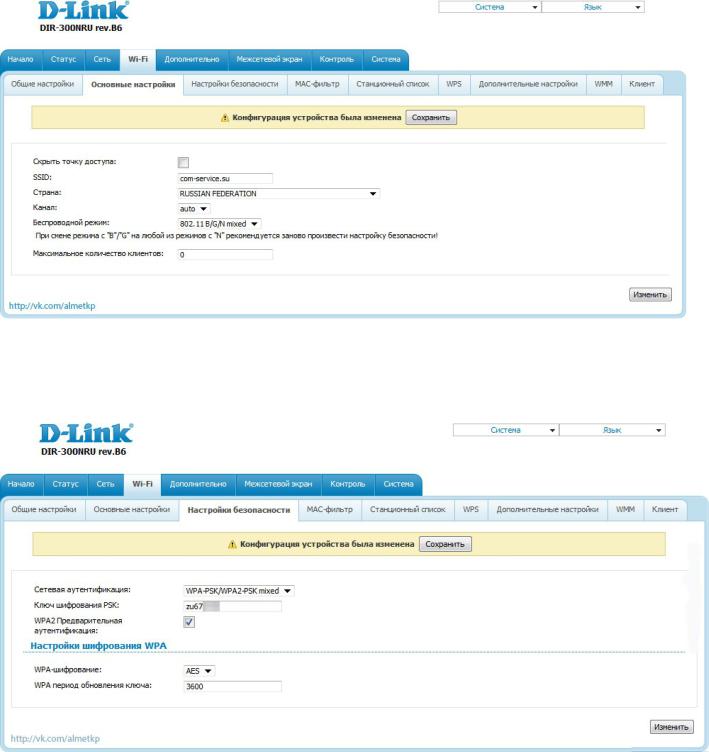
Zbývá jen se zeptat nastavení Wi-Fi... Chcete-li to provést, otevřete sekci Wi-Fi\u003e podsekci základní nastavenía uveďte na této stránce:
SSID: název sítě Wi-Fi
Kanál: automaticky (pokud máte problémy s připojením, zkuste to změnit na 6 nebo 10)
Bezdrátový režim: 802.11 b / g / n smíšený
Kliknutím na Změnit uložte nastavení.
Na další kartě - Bezpečnostní nastavení- zadejte heslo bezdrátové sítě:
Síťové ověřování: WPA-PSK / WPA2-PSK smíšené
Šifrovací klíč:heslo pro připojení, od 8 znaků, latinky nebo čísel
Po dokončení nastavení a jejich uložení doporučujeme restartovat zařízení. Chcete-li to provést, otevřete kartu Systém v horní části stránky a vyberte v rozevíracím seznamu položku Uložit a restartujte.
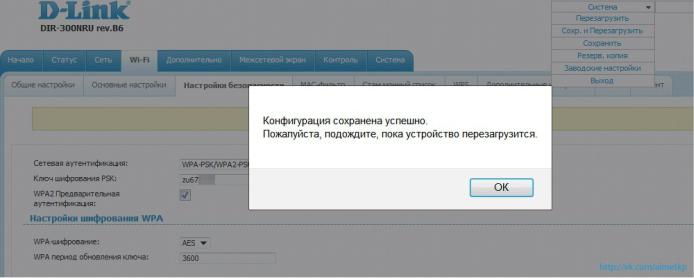
Po spuštění zařízení se můžete připojit k nové síti Wi-Fi a zkontrolovat její fungování. Pokud se ukáže, že router nepracoval, pak pro získání pomoci nastavení D-Link DIR-300 / NRU můžete vždy kontaktujte nás.
Všechny moderní smartphony plní téměř všechny stejné funkce jako počítač a mají pouze menší obrazovku. Lidé se mohou snadno dostat do sítě WWW, pokud vědí, jak na svém telefonu zapnout internet. Je to snadné, ale musíte to udělat správně, aby připojení fungovalo správně a aby se za připojení neúčtovaly peníze navíc.
Jak nastavit internet v telefonu
Každý majitel mobilního telefonu má na výběr ze dvou typů připojení k síti - Wi-Fi a mobilní provoz (WAP, GPRS, 3 / 4G). Volba připojení do značné míry závisí na verzi vašeho zařízení, přítomnosti nebo nepřítomnosti přístupového bodu a tarifu. Nejjednodušší způsob, jak v telefonu vytvořit internet, je najít síť Wi-Fi... Mnoho restaurací, kaváren, kanceláří a veřejných míst má otevřené řetězce. Potřebujete pouze:
- otevřete hlavní nabídku;
- aktivujte Wi-Fi přetažením posuvníku (nebo jednoduše kliknutím na něj);
- vyberte jednu z nalezených sítí;
- v případě potřeby zadejte heslo (můžete požádat správce).
Přesně stejná metoda funguje v bytě s nainstalovaným routerem. Další možností, jak se v telefonu připojit k internetu, je karta operátora. Před konfigurací se ujistěte, že váš balíček služeb obsahuje určitý provoz. Pokud v tarifu žádný není, může si jej většina společností objednat samostatně. Můžete aktivovatinternet na telefonu na platformě Android nebo iOS je hlavní věcí provést správné nastavení.
Jak připojit internet k telefonu MTS
Jedna ze společností Velké trojky, která poskytuje možnost připojení k telefonnímu internetu téměř ve všech tarifní plány... Moderní mobilní telefony mají zpravidla přednastavené nastavení pro přístup k síti. Pokud z nějakého důvodupřipojte internet k telefonu MTS nefunguje automaticky, požadovaný profil můžete získat zdarma na vyžádání (stačí zadat číslo buňky). Za pár okamžiků obdržíte SMS s potřebnými údaji. Musíte jen otevřít textová zpráva a váš mobil nastaví vše sám.
Pokud váš balíček služeb zahrnuje přístup k internetu, můžete jej okamžitě začít používat. Pokud máte provoz, ale z nějakého důvodu připojení nefungovalo, budete muset provést všechna nastavení ručně. Chcete-li to provést, nastavte v profilu připojení následující parametry:
- Profil - zadejte „MTS Internet“.
- Domovská stránka - jakýkoli.
- Přenosový kanál je „GPRS“.
- APN - „internet.mts.ru“.
- IP - není třeba specifikovat.
- DNS - není třeba specifikovat.
- Ověřování je „ne“.
- Komprese je „deaktivována“.
- Nastavení serveru proxy - „deaktivováno“.
- Port - není vyžadován.
- Uživatelské jméno, heslo - "mts".
Jak připojit internet na Beeline k telefonu
Pokud máte starý mobilní model, nejprve zjistěte, zda podporuje připojení k síti WWW. Společnost Beeline zajišťuje provoz pro surfování na internetu téměř v každém balíčku. Nejlepší volbou pro časté použití by bylopřipojit neomezený internet Beeline na telefonu... Máte aktivovanou maximální rychlost a úplnou svobodu akce. Chcete-li povolit připojení, potřebujete:
- Připojte službu, pokud není aktivována pomocí příkazu USSD * 110 * 181 #.
- Zavolejte na bezplatné číslo 0880 a získejte automatické nastavení do svého zařízení.
- Pro uložení parametrů zadejte heslo 1234.
- Pokud potřebujete zadat parametry ručně, musíte přejít do nabídky „Nastavení“, vybrat model smartphonu a kliknout na „Najít pokyny“.

Jak se připojit k internetu na Megafonu na telefonu
Další známý ruský operátor, který pracuje s protokoly 3G, EDGE a GPRS. Můžete použít libovolnou z vašich možností, ale měli byste nejprve zjistit, jak na topřipojte internet k megafonu v telefonu... Zkontrolujte dostupnost aktivované služby pro přístup k síti, telefon musí mít kartu, která má určitý objem provozu pro surfování. Pokud je zakázáno, požádejte o pomoc operátora nebo jej připojte sami prostřednictvím svého osobního účtu.
Pokud jste si jisti, že je povolen provoz, můžete přejít přímo na připojení. Chcete-li to provést, musíte provést následující:
- Volejte 0500 z telefonu, který chcete nakonfigurovat.
- Požádejte o odeslání automatického nastavení s názvem modelu smartphonu.
- Můžete také poslat SMS na číslo 5049 s textem „1“.
- Všechny parametry pro připojení mobilního internetu jsou na webu Megafon.
Jak připojit internet na Tele2 k telefonu
Rychle a dynamicky se rozvíjející společnost TELE2 byla jednou z prvních, která poskytla svým uživatelům nový typ LTE připojení přes mobilní síť. Ve srovnání s 3G pouze letí a poskytuje stabilní připojení v oblasti pokrytí. Pro přístup do globální sítě je v některých případech nutné provést konfiguraci. Provádí se dvěma způsoby:
- Jako přístupový bod by měla být uvedena síť „internet.tele2.ru“. Nedoporučuje se vyplňovat všechny ostatní oddíly.
- Vyžádejte si automatické parametry. Volejte (zdarma) na 679.
Těm, kteří se rozhodli připojte internet k Tele2 k telefonu, měli byste vědět, že společnost nabízí použití celosvětové sítě bez omezení za 4 rublů denně, s výhradou použití prohlížeč Opera Mini. I v tlačítkových mobilních telefonech existuje podpora pro 3G komunikaci a stačí si stáhnout průzkumníka. Jednou denně bude požadovaná částka vybrána, ale pokud na účtu není, bude připojení dočasně deaktivováno. Aktivace bezplatné Opery Mini v systému Android se provádí kombinací * 155 * 11 #.

Jak připojit internet k telefonu přes USB
K reverznímu procesu obvykle dochází, když roli hraje mobilní telefon Wi-Fi router... Pokud potřebujete aktualizovat software, hry nebo stáhnout některá data ze sítě, můžetepřipojte internet k telefonu přes USB z počítače. Tento postup není zdaleka jednoduchý a skládá se z několika fází:
- Aktivovat na zařízení root práva (superuživatel). Ne všechna zařízení podporují tuto funkci, proto by informace měly být objasněny na stránce buněčného vývojáře.
- Dále je třeba nainstalovat do počítače Android SDK pro Windows.
- Na PC otevřete nabídku „Síť a internet“, klikněte na položku „ Síťová připojení". Vyberte připojení, klikněte na klikněte pravým tlačítkem myši a otevřete vlastnosti připojení.
- Budete potřebovat kartu „Sdílení“, kde byste měli aktivovat řádek „Povolit ostatním uživatelům sítě ...“. Klikněte na „OK“.
- Zvedněte zařízení Android. Připojte se přes yusbi k počítači. Otevřete „Nastavení“, přejděte na „Pro vývojáře“ a klepněte na „Ladění USB“.
- Dále si musíte stáhnout program AndroidTool.exe do počítače. Nainstalujte, spusťte jej.
- Najděte v rozhraní tlačítko „Obnovit“, vyhledá připojená zařízení.
- Poté v poli „Vyberte zařízení“ najděte svůj gadget. V seznamu „Vyberte DNS k použití“ aktivujte DNS a klikněte na „Připojit“.
- Mělo by se objevit na mobilu nový nástroj "USB tunel". Dejte jí práva superuživatele.
- Poté dojde k připojení a počítač začne distribuovat kabelový provoz do vašeho zařízení.
Video: jak připojit mobilní telefon k internetu
Možnosti nastavení hardwaru
Modelka: DSL-500T / EU
Postup připojení a nastavení ADSL modem D-Link DSL-500T v režimu routeru PPPoE
Připojení modemu k telefonní lince.
Připojte konektor modemu DSL ke konektoru MODEM rozdělovače. Připojte telefonní přístroj ke konektoru PHONE rozdělovače. Připojte zásuvku LINE rozdělovače k \u200b\u200btelefonní zásuvce. Možná budete potřebovat další rozdělovače v závislosti na schématu připojení telefonního přístroje a konfiguraci modemu.
Rozdělovač je zařízení instalované před telefonním přístrojem, které jej chrání před vysokofrekvenčním signálem modemu. Připojte modem k počítači. Chcete-li to provést, připojte ethernetový konektor modemu k odpovídajícímu konektoru v počítači. Připojte modem k síti.
Nastavení síťového připojení
Klikněte na tlačítko Start a vyberte Ovládací panely (pokud máte Windows XP, klikněte na Přepnout na klasické zobrazení) -\u003e Síťová připojení -\u003e Připojit pomocí lokální síť -\u003e Vlastnosti. Na kartě Obecné vyberte internetový protokol (TCP / IP) a klikněte na vlastnosti. Další instalace
IP adresa 192.168.1.2
Maska podsítě 255.255.255.0
Výchozí brána 192.168.1.1
Preferovaný server DNS 217.30.253.245
Alternativní server DNS 217.30.252.242
Konfigurace modemu
1. Spustit internet Explorer... Do pole adresy napište: 192.168.1.1. V okně, které se otevře, zadejte jméno správce a heslo správce, klikněte na Přihlásit
2. V nabídce vlevo vyberte položku „WAN“. Pokud není v rozevíracím seznamu „PVC“ vybrán \\ „Pvc 0 \\“, vyberte \\ „Pvc 0 \\“.
3. Vyplňte následující pole:
VPI –1
VCI - 32
Virtuální okruh - povoleno
Nastavení WAN - PPPoE / PPPoA
Uživatelské jméno - přihlášení z karty Fly
Heslo - heslo z karty Fly
Typ připojení - PPPoE LLC
MTU, MRU - nedotýkejte se
Výchozí trasa, NAT, Firewall - povoleno
IP Control - Dynamic IP
Stiskněte zelené tlačítko „Použít“.
4. V nabídce vlevo vyberte položku „DNS“
5. Vyplňte následující pole:
Preferovaný server DNS 217.30.253.245
Alternativní server DNS 217.30.252.242
6. Stiskněte zelené tlačítko „Použít“.
7. Vyberte kartu Nástroje a vyberte položku Systém
8. Klepněte na tlačítko Uložit a restartovat
Konfigurace modemu je dokončena.
